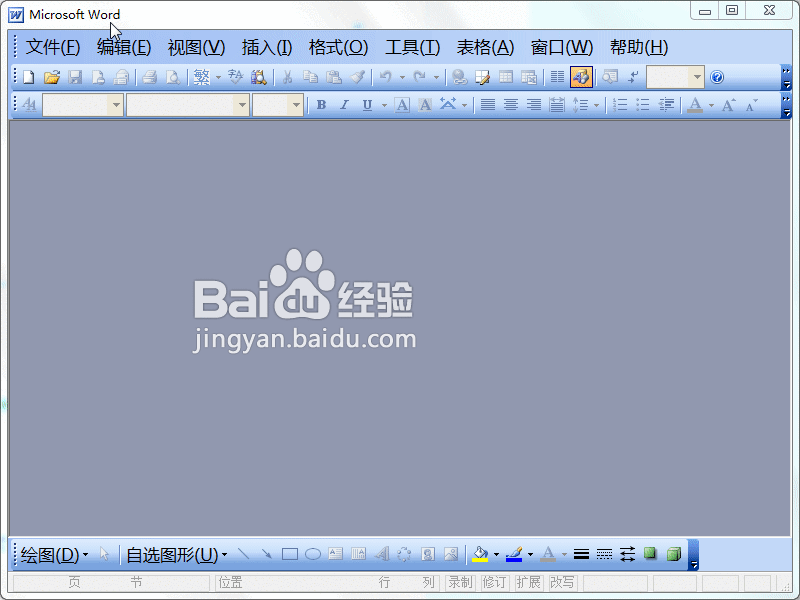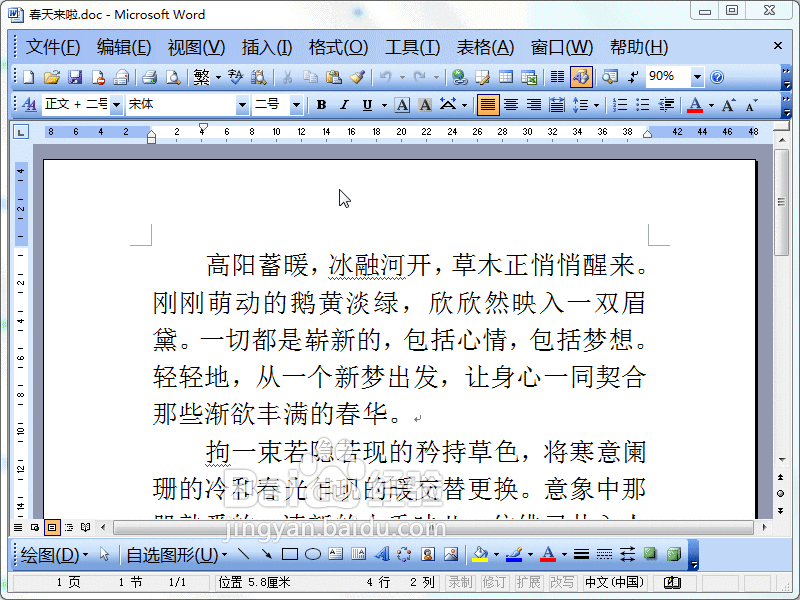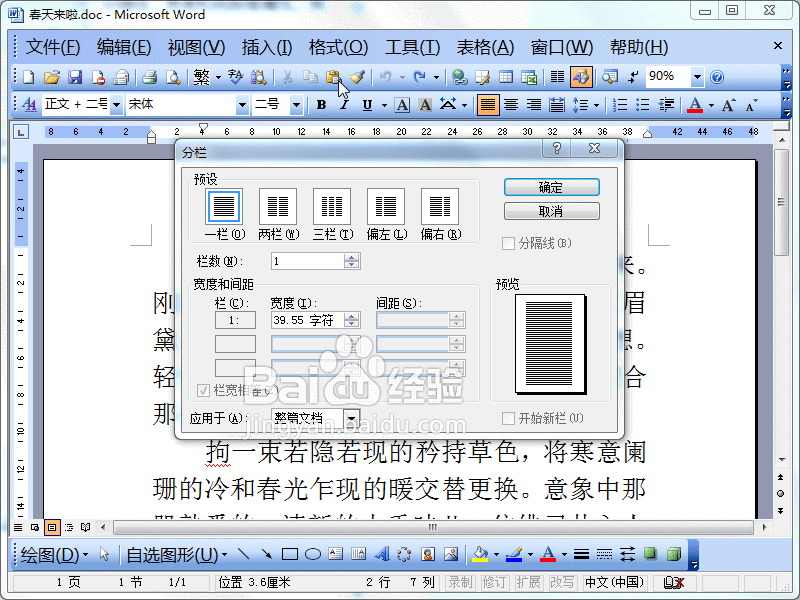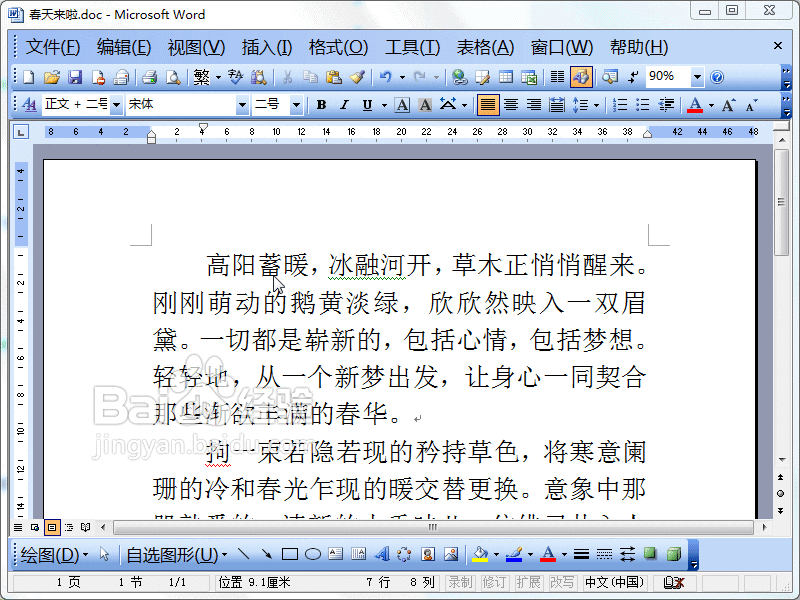Word2003文档如何分栏,段落如何分栏
1、首先,我们点击“文件”菜单——“打开”,找到我们需要设置分栏的文档,点击打开。
2、在打开的文档中,我们点击“格式”菜单——“分栏”。
3、在打开的分栏窗口中,我们可以去设置分栏数,分隔线,宽度和间距等属性。我们设置好以后,点击确定。
4、这时我们就会看到整个文档被我们分成了两栏,并且加有分隔线。
5、如果我们只想对整篇文档中的某个段落设置分栏效果,这时我们需要先选中设置的段落。如图
6、这时我们再打开分栏窗口,进行选择分栏属性后,我们点击确定,就可以看到只是这一段起到了分栏的效果。
声明:本网站引用、摘录或转载内容仅供网站访问者交流或参考,不代表本站立场,如存在版权或非法内容,请联系站长删除,联系邮箱:site.kefu@qq.com。
阅读量:70
阅读量:85
阅读量:50
阅读量:20
阅读量:49